php小编西瓜爱奇艺艺术怎么开启泡泡签到提醒_爱奇艺开启泡泡签到提醒的方法:首先打开爱奇艺App,在“我的”页面找到“签到领现金”入口,点击进入后,找到“泡泡签到”,开启提醒功能,即可在每天签到时收到泡泡提醒,不错过签到奖励啦!
1、首先打开进入爱奇艺,然后点击右下角我,并点击【通用】,如下图所示。
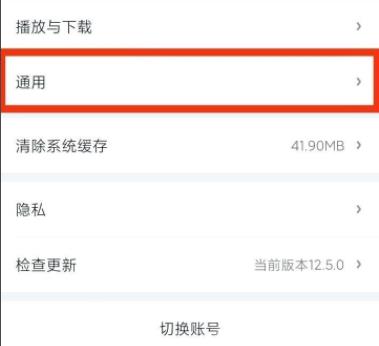
2、然后去点击下面的【免打扰设置】,如下图所示。
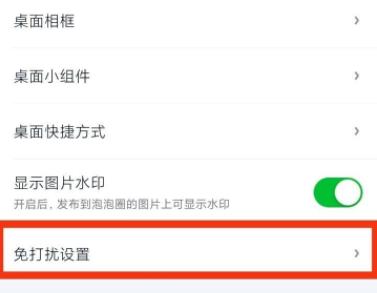
3、再点击【消息通知类型】,如下图所示。
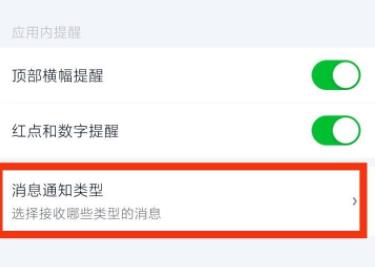
4、找到下面的【泡泡签到提醒】,如下图所示。
5、最后再将后面的开关打开即可,如下图所示。
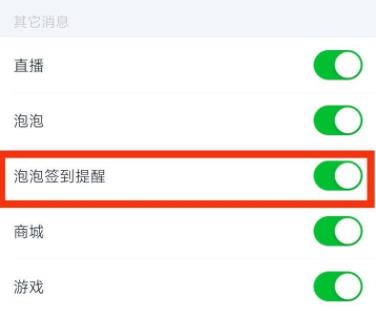
以上是爱奇艺怎么开启泡泡签到提醒_爱奇艺开启泡泡签到提醒的方法的详细内容。更多信息请关注PHP中文网其他相关文章!




